Как да активирате значките на менюто "Старт" в Windows 11 Build 25227
С наскоро пуснатата Build 25227, Microsoft обяви нова мистериозна функция за Windows 11 - значки на менюто "Старт". Според Microsoft те ще напомнят на потребителя да направи това или онова важно действие. Ще има малка оранжева насложена икона на точка над потребителския профил и допълнителен елемент(и) в менюто.
Реклама
В типичния модерен стил Microsoft направи тази нова функция достъпна за малка избрана група лица с вътрешна информация. Така че има малък шанс да го имате след инсталиране на Windows 11 Build 25227.
За щастие ентусиастите откриха как да активират тази нова функция. Това може да стане с помощта на приложението ViveTool с отворен код. Ето екранна снимка как може да изглежда в действие:

Ако се интересувате да опитате, направете следното, за да активирате функцията за значки на менюто "Старт".
Активирайте значките на менюто "Старт" в Windows 11
- Изтеглете VivetTool от страницата на проектана GitHub.
- Разархивирайте изтегления архив в папка c:\vivetool, така че ще имате пътя c:\vivetool\vivetool.exe.

- Сега щракнете с десния бутон върху иконата "Старт" в лентата на задачите (или натиснете Печеля + х), и изберете Терминал (администратор).

- Накрая въведете следната команда в раздел PowerShell или команден ред и натиснете Въведете:
c:\vivetool\vivetool /активиране /id: 36435151.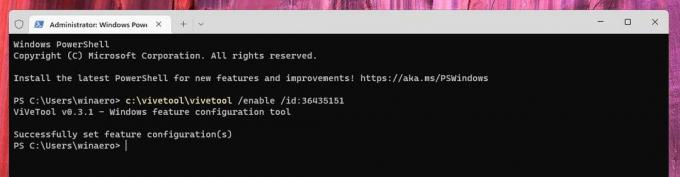
- Рестартирайте операционната система, за да приложите промяната.
Ти си готов.
След като Windows 11 има причина да привлече вниманието ви към някаква задача по поддръжката, ще видите оранжевата точка над иконата на вашия профил и допълнителни действия в менюто на профила.
Но имайте предвид, че няма начин да задействате това ново поведение ръчно. След като активирате функцията с ViveTool, няма да видите значката веднага, ако операционната система няма какво да ви напомня.
И накрая, командата за отмяна на функцията е
c:\vivetool\vivetool /деактивиране /id: 36435151
Не забравяйте да го стартирате като администратор и рестартирайте операционната система, за да приложите промяната.
чрез PhantomOfEarth
Ако ви харесва тази статия, моля, споделете я чрез бутоните по-долу. Това няма да отнеме много от вас, но ще ни помогне да растем. Благодаря за подкрепата!
Реклама


